YouTubeのお気に入り動画を保存して、好きなときに見よう
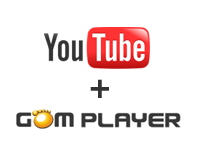
お気に入り動画をブックマークに入れていても、見たい時には消されていた。そんな憂き目に合わないために、ダウンロードして保存しておきましょう。
そのままでは再生できないので、GOM PlayerでYouTubeのFLV動画を再生する方法を解説します。
FLV Splitterコーデックのインストール方法
GOM PlayerにFLV SplitterというコーデックをインストールするとFLV動画が再生できるようになります。以下手順です。
1.GOM Playerの公式サイトに「FLV Splitterのページ」が用意されているのでダウンロードします。
2.ファイルを解凍して「FLVSplitter.ax」を「C:\WINDOWS\system32」フォルダ内に保存する
3.「スタート > ファイル名を指定して実行」に「regsvr32 FLVSplitter.ax」と入力。
リストに表示された「regsvr32 FLVSplitter.ax」をクリックして実行。(画像はWindows Vistaのもの)
「FLVSplitter.axのDllRegisterServerは成功しました」と表示されれば成功です。
Windows 7だと「ファイル名を指定して実行」がデフォルトで表示されないので「スタートボタン上で右クリック > プロパティ > カスタマイズ > [ファイル名を指定して実行]コマンド」にチェックを入れて有効にしてください。
4.GOM Playerを起動して「F5」を押して「環境設定」を開きます。「フィルタ > フィルタ」タブを選択し、「ソースフィルタの使用設定」で「Flash Video(.flv)」のチェックを外す。
5.続いて「カスタマイズ」タブで「フィルタを追加」ボタンをクリック。
6.「フィルタ選択」ウィンドウで、「FLV Splitter」を選択して「OK」ボタンをクリック。
7.先ほどと開いた「カスタマイズ」タブで「DirectShow Filter優先順位設定」で「FLV Splitter」を選択して「使用設定」で「最優先設定」にチェックを入れます。
設定が完了したら「閉じる」ボタンをクリックして、GOM Playerを再起動してください。これでYouTubeのFLV形式の動画が再生できるようになります。
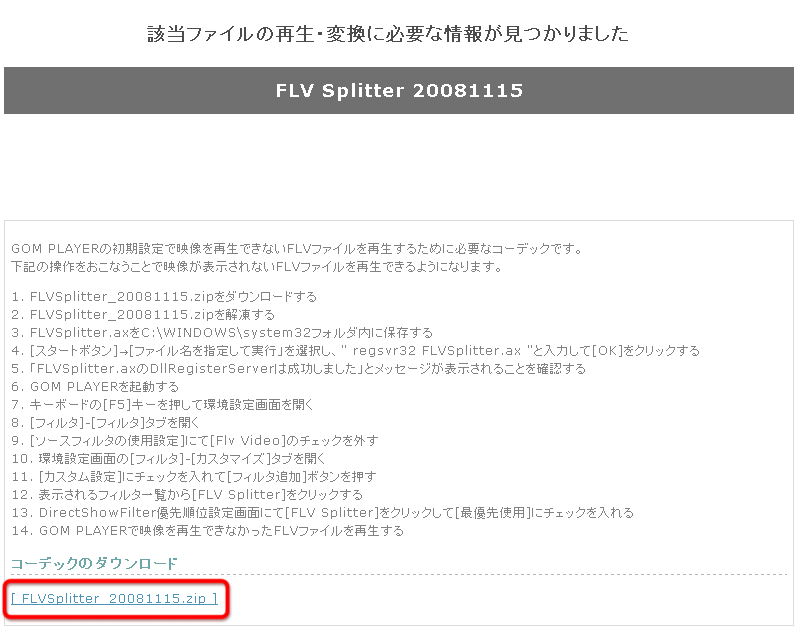
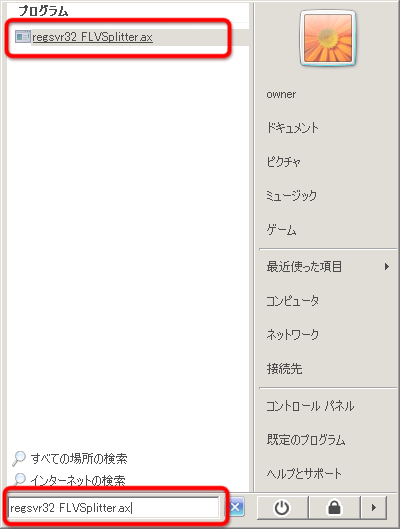
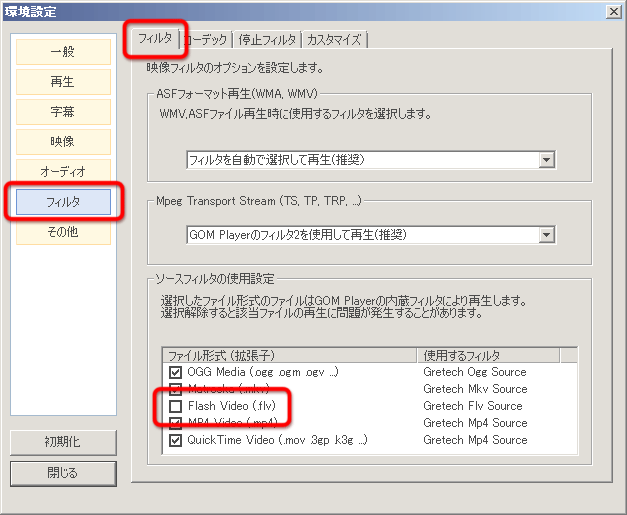
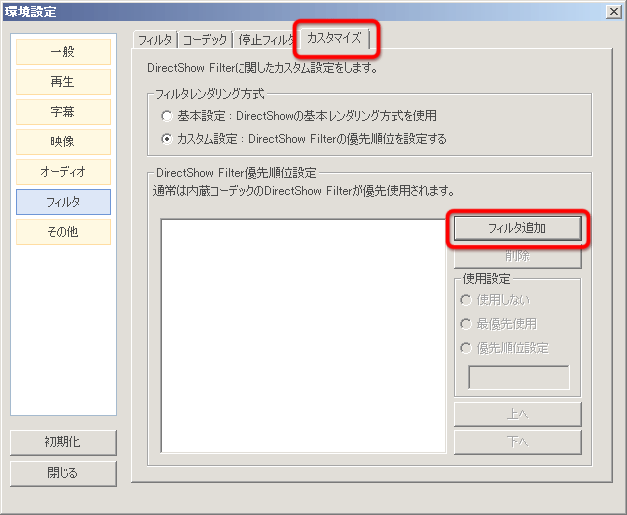
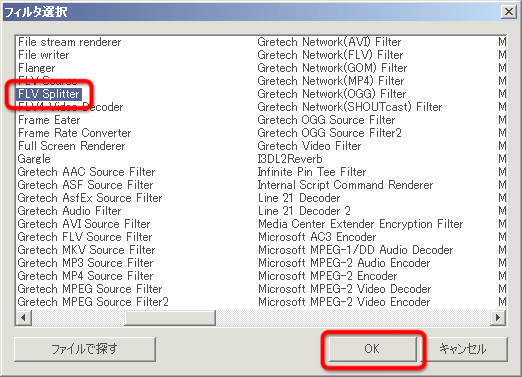
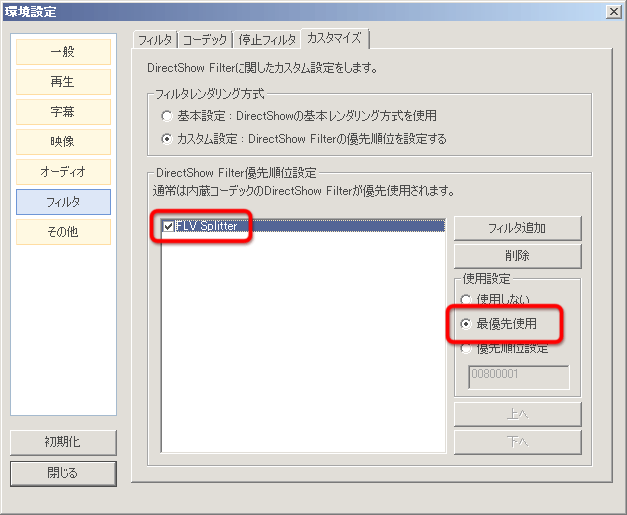
 7全盛の時代に、Vistaを可能な限り高速で、使いやすくする設定まとめ
7全盛の時代に、Vistaを可能な限り高速で、使いやすくする設定まとめ GOM Playerでコーデックが原因で動画が再生できない場合の対処法
GOM Playerでコーデックが原因で動画が再生できない場合の対処法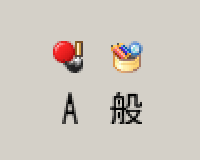 Windowsの言語バーが表示されなくなった場合の対処法
Windowsの言語バーが表示されなくなった場合の対処法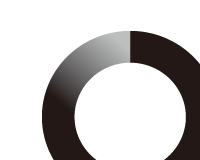 Windows Vistaでシャットダウンに時間がかかる場合の対処法
Windows Vistaでシャットダウンに時間がかかる場合の対処法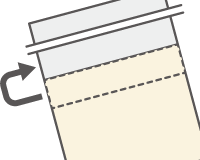 メーカー製パソコンでは32bit OSの管理外メモリは使えない
メーカー製パソコンでは32bit OSの管理外メモリは使えない Google Adsenseで配信される詐欺的なサイトのブロック用URLまとめ
Google Adsenseで配信される詐欺的なサイトのブロック用URLまとめ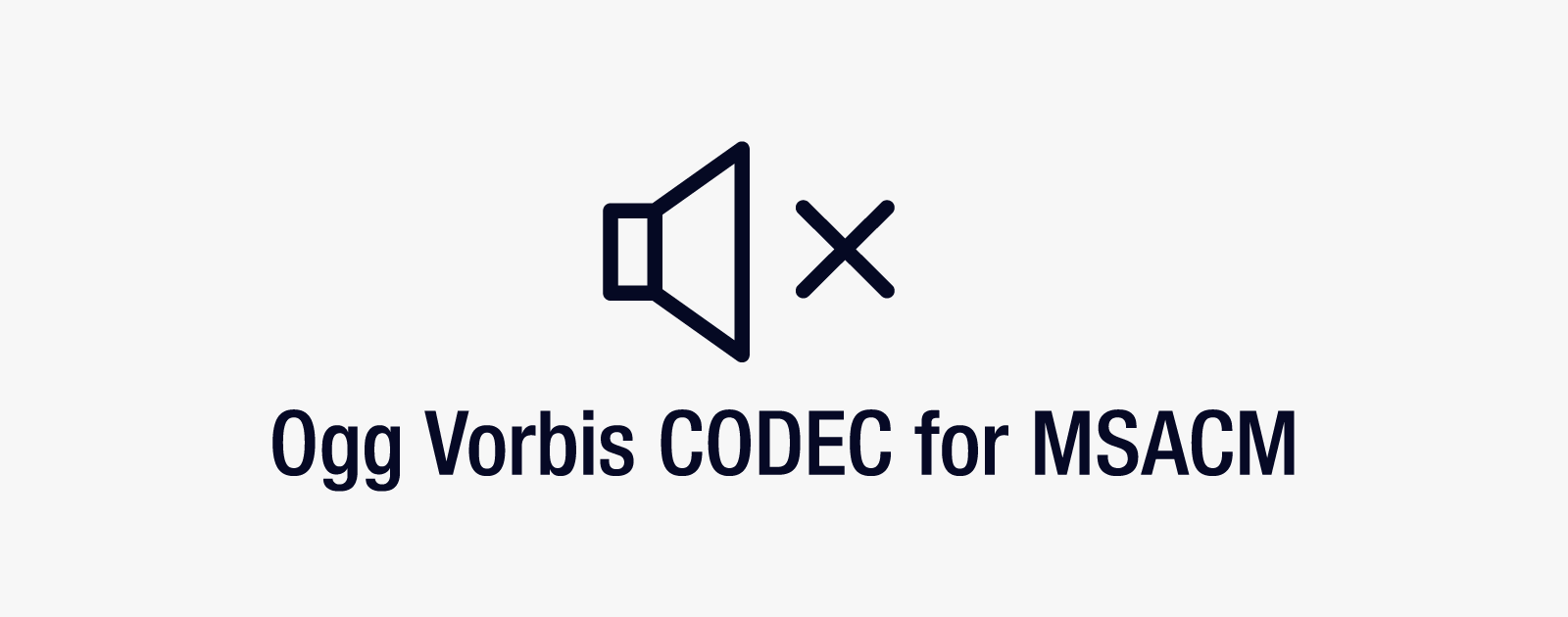 Windows 10で音声コーデック「vo3+」の音が出ないときの解決方法
Windows 10で音声コーデック「vo3+」の音が出ないときの解決方法
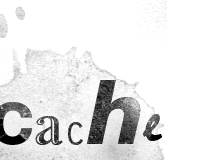

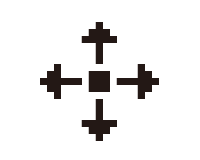
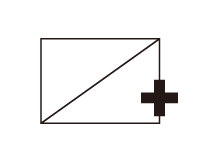
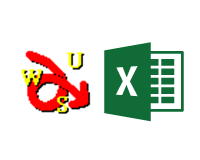
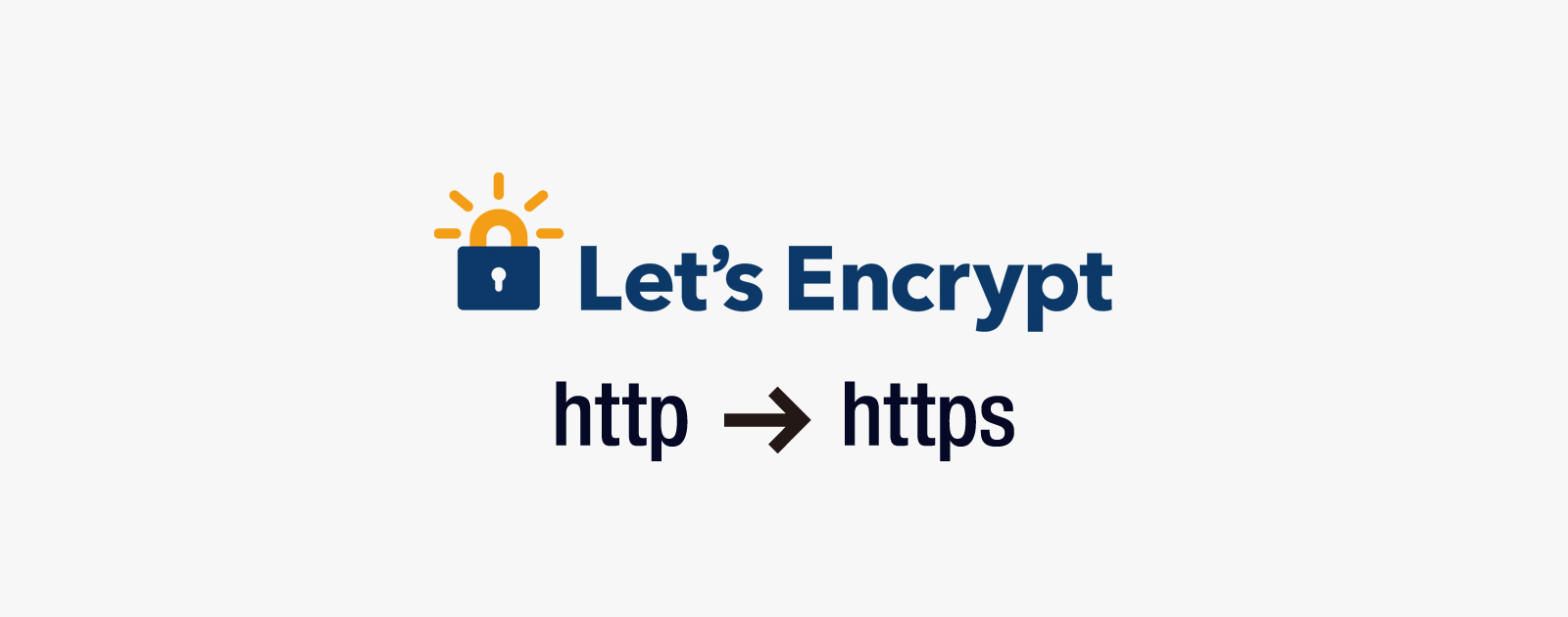
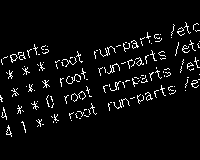



















ピンバック: 無計画算法 | GOM PlayerでYoutubeからダウンロードしたflv動画を再生する方法(Vista・Win7 64bit対応)